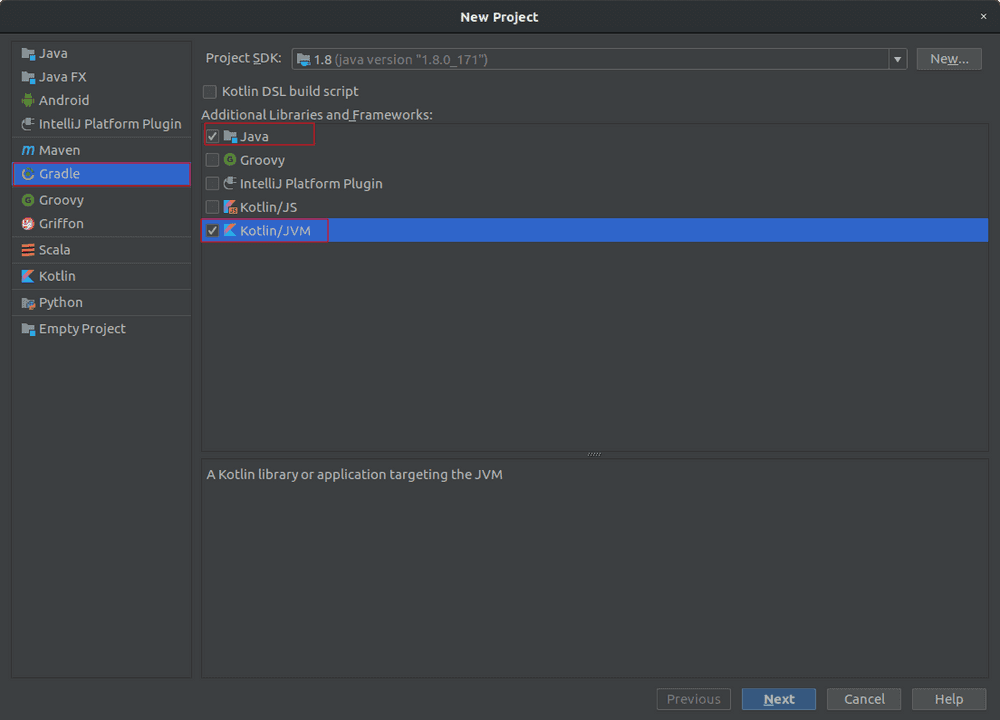IntelliJ IDEA에서 Gradle로 Java, Kotlin 프로젝트를 만드는 것은 쉽지만, 매번 세팅할 때마다 컴파일이 안되서 시간을 낭비하네요.
Gradle로 Java, Kotlin 프로젝트를 만들고 Junit까지 세팅하는 방법을 정리하였습니다.
프로젝트 생성
프로젝트를 생성할 때 Gralde, Java, Kotlin을 선택합니다. Kotlin 또는 Java가 필요없다면 선택 안하셔도 됩니다.
그리고 이름 등을 입력해주고 프로젝트 생성을 마칩니다.
기본 소스 폴더 생성
프로젝트가 생성되면 src 등의 폴더가 없는 상태입니다. Settings에서 설정만 해주면 기본 폴더를 자동으로 만들어 줍니다.
[File] -> Settings..를 누르고 Gradle에 들어갑니다.
다음 그림처럼 gradle로 검색하면 쉽게 찾을 수 있습니다. 여기서 Use auto-import와 Create directories...를 선택하고 OK 버튼을 누릅니다.
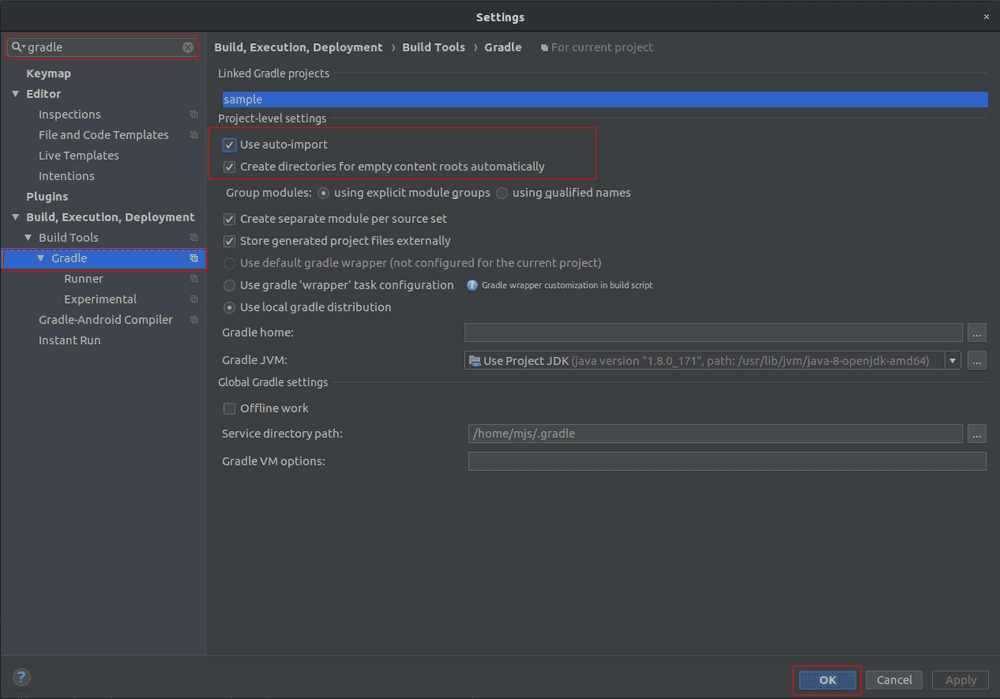
그럼 IntelliJ가 이것저것 설정 파일들을 다운로드 받고 src 등의 기본 폴더를 만들어 줍니다.
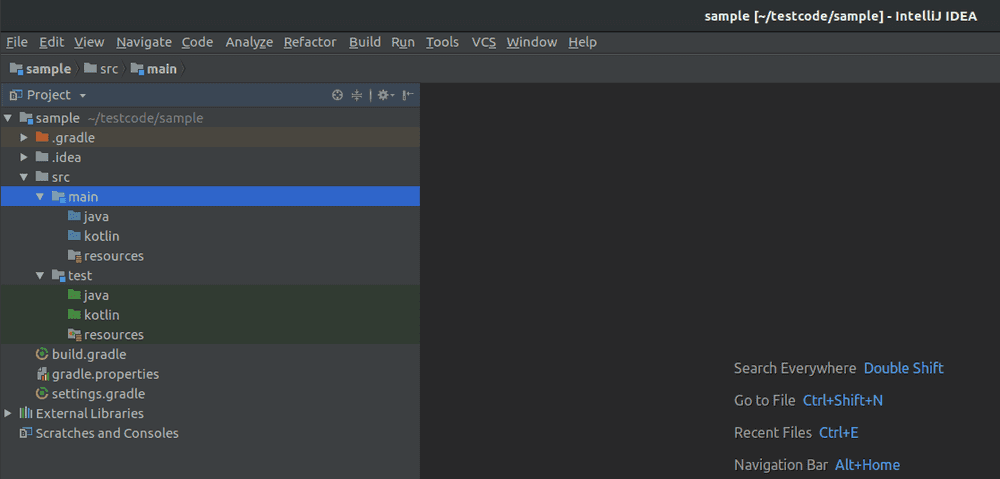
프로젝트 생성은 모두 끝났습니다. 이제 여기에 소스 파일을 만들고 빌드를 하면 됩니다.
Java compile
src/main/../java에 Example1.java를 만들고 다음 코드가 컴파일되는지 확인해봅니다.
public class Example1 {
public static void main(String args[]) {
System.out.println("Java Example");
}
}Kotlin compile
src/main/../kotlin에 Example2.kt를 만들고 다음 코드가 컴파일되는지 확인해봅니다.
fun main(args: Array<String>) {
println("Kotlin example")
}
Junit
Junit 테스트도 잘 되는지 확인해봅니다.
src/test/java/Test1.java 파일을 만들고 아래 코드가 컴파일되는지 확인합니다.
import org.junit.Assert;
import org.junit.Test;
public class Test1 {
@Test
public void test_example1() {
System.out.println("test example");
Assert.assertEquals(1, 1);
}
}Kotlin의 경우, src/test/java/Test2.kt 파일을 만들고 아래 코드가 컴파일되는지 확인합니다.
import org.junit.Assert
import org.junit.Test
class Test2 {
@Test
fun test_example2() {
println("test example2")
Assert.assertEquals(1, 1)
}
}Related Posts
- ESLint warning, Expected '===' and instead saw '==' eqeqeq
- Python - Yaml 파일 파싱하는 방법
- Python - pip와 requirements.txt로 패키지 관리
- 유튜브 쇼츠(Shorts) 자막 끄기/켜기
- SOLID 원칙, 객체지향 설계 5가지 원칙
- Ubuntu 20.04 - Nginx로 React를 배포하는 방법
- 애드센스 '구글 검색 기능' 블로그에 추가
- 트위터 이메일 안오게, 알림 끄기
- 인스타그램 동영상, 사진 저장 방법
- Git 설치 방법 (Ubuntu, Windows)
- Python pip 설치 (Ubuntu / Windows)
- 마우스 우클릭 복사 방지 해제 방법 (크롬)
- Python 에러 해결, 'conda' 용어가 cmdlet, 함수, 스크립트 ... 인식되지 않습니다.
- Python 에러 해결, AttributeError: module 'jwt' has no attribute 'encode'
- Atom - 코드 자동 정렬
- Sublime Text - 코드 자동 정렬, 단축키 설정
- VSCode에서 탭 간격 설정 (Tab to 4 spaces)
- Visual Studio Code에서 코드 자동 정렬
- 구글 검색 기록 삭제, 자동 저장 끄기 (PC, 모바일)
- 안드로이드 개발자 옵션 활성화, USB 디버깅 켜기
- 유튜브 채널 차단, 해제 방법 (PC, 모바일)
- 유튜브 미리보기 자동재생 끄기 (자동 소리 끄기/켜기)
- PC에서 유튜브 모바일 버전(m.youtube.com)으로 보기
- 모바일에서 유튜브 PC버전으로 보기
- 유튜브 시간 링크 만들기, 댓글에 시간 태그 입력하기
- 유튜브 스크립트 함께 보기, 자막 추출 방법
- 유튜브 알고리즘 초기화, 검색 기록과 시청 기록 삭제
- 유튜브 '싫어요' 숫자 다시 보이게 하기
- 구글 크롬, 방금 닫은 탭 다시 열기
- Maven으로 Java프로젝트 build하는 방법
- node.js, npm 버전 확인 방법 (터미널, cmd 명령어)
- GitLab - 'pre-receive hook declined' 에러 해결
- Javacript Heap Out Of Memory 문제 해결
- SSH key 생성하고 GitHub에 등록
- GMT, UTC의 차이점